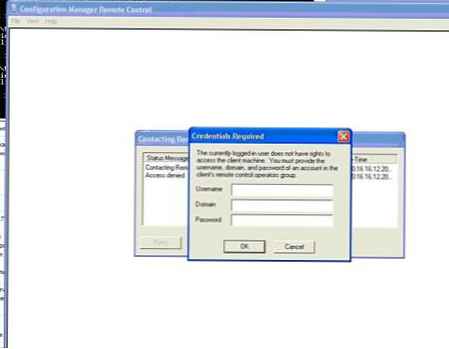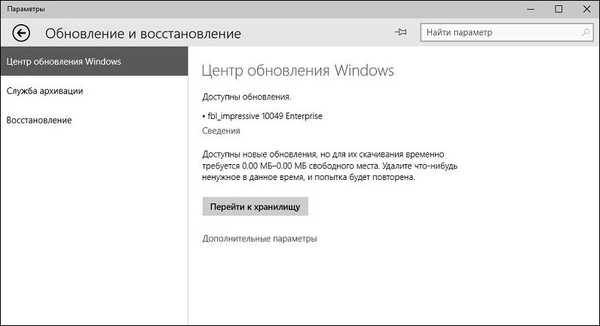Skrupulatni użytkownicy systemu Windows 10 mogli zauważyć, że po zainstalowaniu obrazów jpeg jako tapety na pulpit jakość obrazu nieco się pogarsza w porównaniu do oryginalnego obrazu. Szczególnie duży wzrost liczby artefaktów obrazu jest zauważalny na dużych monitorach. Problem ogólnie nie jest nowy i zaobserwowano go w systemie Windows 7 i Windows 8, w którym również jakość obrazu jest zmniejszona o 15%. Ale tylko w systemie Windows 10 możliwe było kontrolowanie tego zachowania systemu.
Po ustawieniu obrazów jpeg jako tapety pulpitu system Windows automatycznie obniża jego jakość do 85%. W związku z tym zmniejsza się również rozmiar pliku. Odbywa się to w celu zmniejszenia ilości pamięci przydzielonej na tapetę i zaoszczędzenia miejsca na dysku. Dlatego MS stara się osiągnąć optymalny kompromis między jakością obrazu, rozmiarem obrazu i wydajnością systemu..
System przechowuje przekonwertowany plik w katalogu C: \ Users \% nazwa użytkownika% \ AppData \ Roaming \ Microsoft \ Windows \ Themes \ w pliku o nazwie Transcodedwallpaper. Jeśli zmienisz rozszerzenie tego pliku na * .jpg, zobaczysz zdjęcie użyte jako tapetę.

Można kontrolować tylko stopień kompresji obrazu za pośrednictwem rejestru.
- Otwórz Edytor rejestru (regedit.exe)
- Idź do oddziału HKEY_CURRENT_USER \ Control Panel \ Desktop
- Utwórz nowy 32-bitowy parametr DWORD o nazwie jpegImportQuality
- Wartość tego parametru może być pomiędzy 60 i 100 (dziesiętnie). Wartość 100 oznacza użycie najwyższej jakości tapety na pulpit (bez kompresji). Domyślnie system używa wartości 85.

- Wyloguj się
- Po wejściu ustaw żądany obraz jako tło pulpitu. Powinien być wyświetlany bez kompresji.